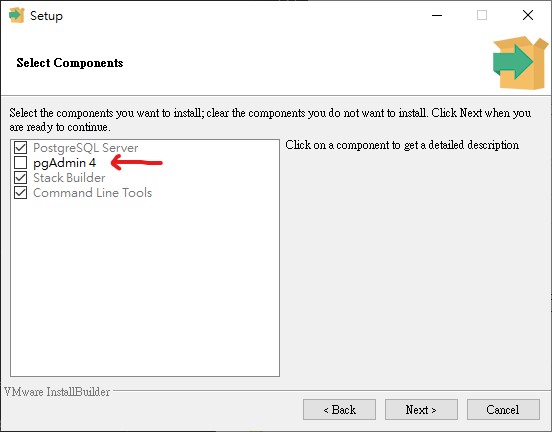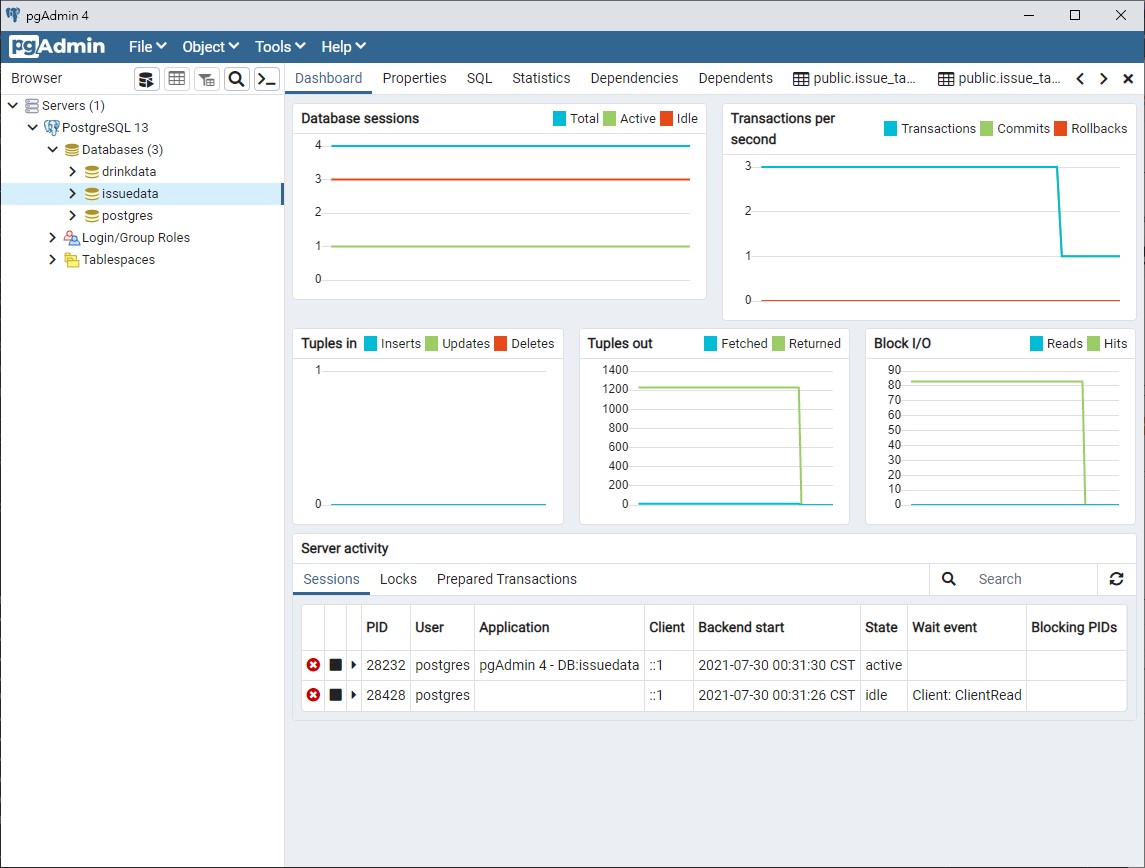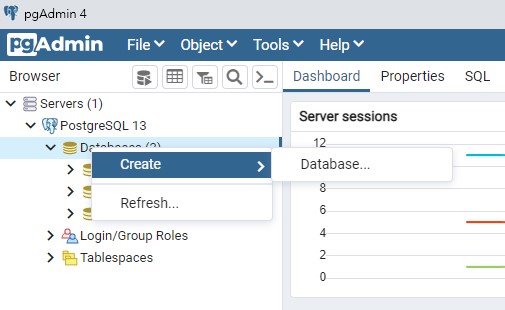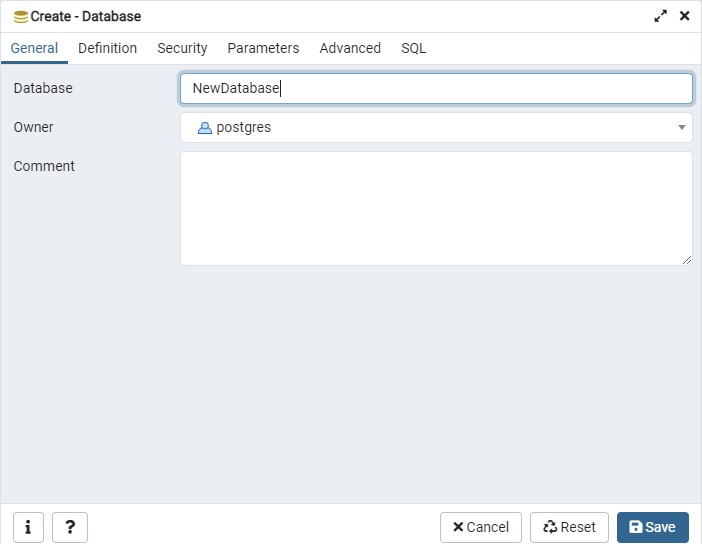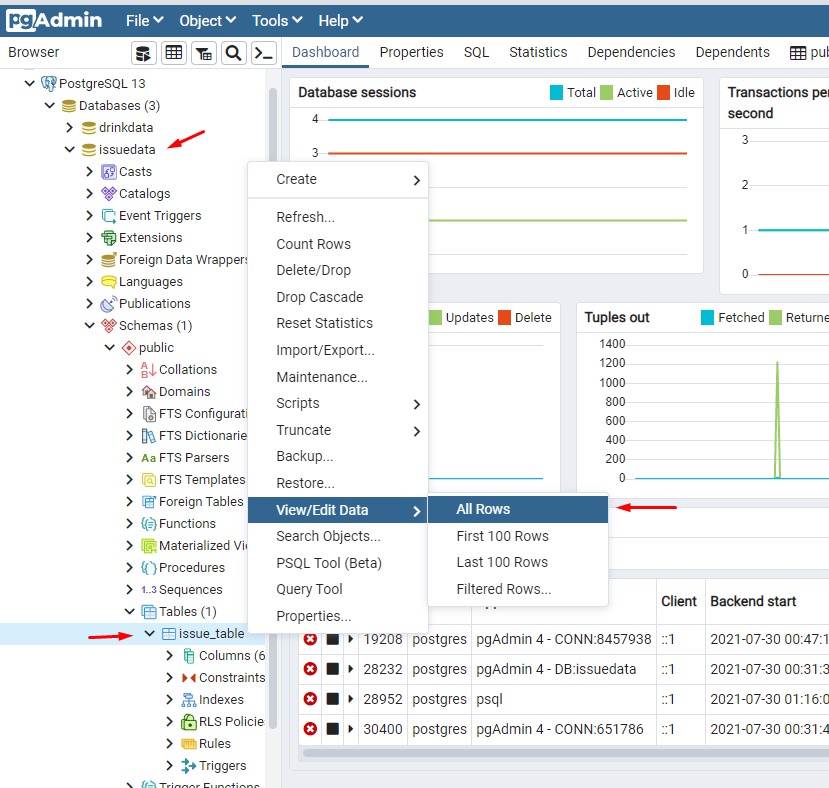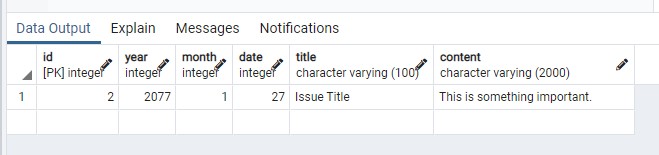用Python-Flask打造API-Postgres遠端篇
前言
繼前兩篇我們成功在本地端為我們的 flask api 串接資料庫
現在我們要在 Heroku 上做一樣的事情
恩… 應該說目標一樣
但要做的設定還蠻不一樣的
繼續往下看吧!
在 Heroku 串接 API 和 Postgres
首先我們需要在 Heroku 上啟用一個外掛
叫 “Heroku Postgres”
你可以開瀏覽器到 Dashboard
Resources > Add-ons > Heruku Postgres
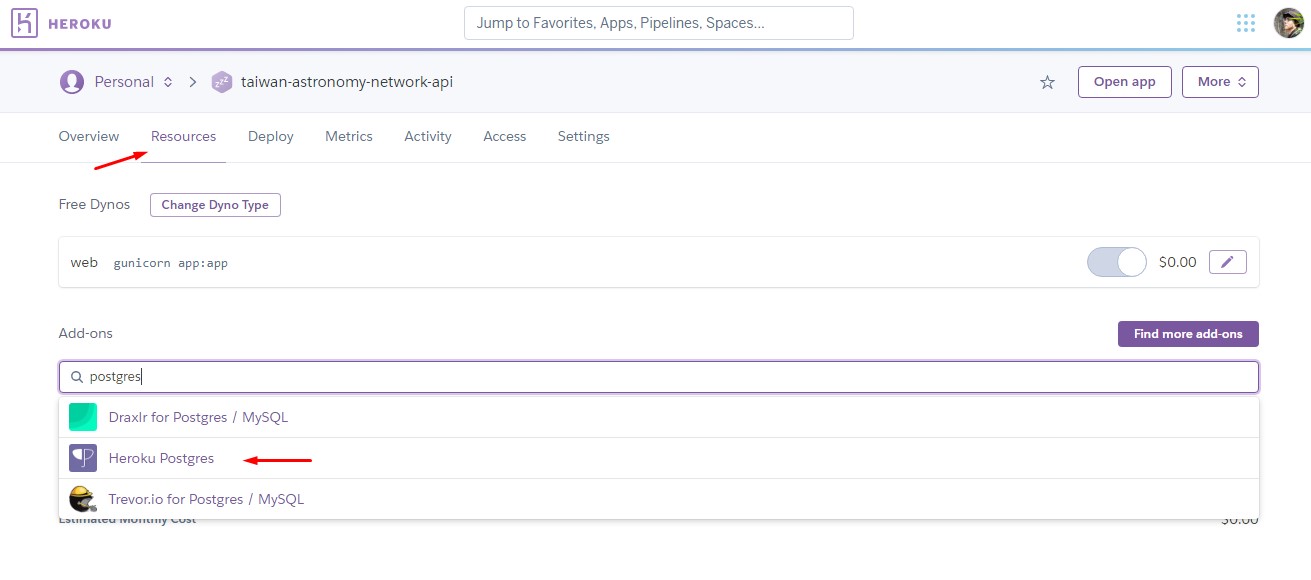
接下來會詢問你要用什麼方案
稍微看了一下發現居然有每個月 16,000 美元的方案OAO
好扯喔
記得在查資料的過程中看到有人說
「也許 Heroku 算不上便宜 (或許可以說它是最貴的)」
不過幸好我們的用量不高
TAN 也根本沒人要看吧! (誤
我們就選免費的ㄅ
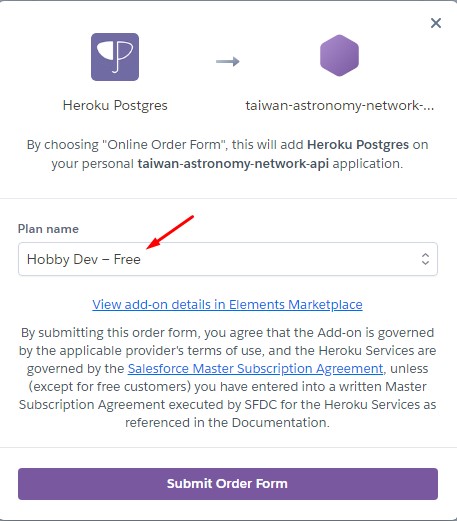
以上這些步驟可以用一行命令完成:
heroku addons:create heroku-postgresql:hobby-dev --app <heroku_app_name>
用 –app 這個 flag 可以指定 app 名稱
如果你在 heroku 上有多個 app,指定一下比較不會出錯
再來你需要一組 uri 作為 SQLALCHEMY_DATABASE_URI 的設定值,執行heroku config --app <heroku_app_name>
他就會給你一長串postgres://.........的 uri,但直接使用這組 uri 會出錯
我們稍微把它改一下,變成postgresql://........,這樣就可以了
打開app.py,把之前設定 SQLALCHEMY_DATABASE_URI 的部分改成
1 | ENV = 'prod' |
這邊我令了一個 ENV 變數判斷現在是開發階段還是成品階段
如要回到本地測試,只要把 ENV 設為 dev 即可
然後我也把 debug 的設定放到這段的 if statement 中
所以程式中原本的app.run(debug=True)也可以改回app.run()了
在 Heroku 建立 table
先確定你有依照上一篇的教學將專案 deploy 到 heroku 上
執行 heroku run python 後輸入指令
1 | from app import db # 從 app.py 中引入 db 模組 |
如果要刪除 table 就用db.drop_all()
完成,之後就能夠用 ORM 指令操作 database 了!
在 heroku 上用 psql 檢視資料
如果想看 heroku 上的資料,執行heroku pg:psql
就會進到 psql 的 shell 中
\list
這個指令能印出 post gres 中的所有資料庫
不過如果在 heroku postgres 上執行的話,他只會跳出一堆以亂數取名的資料庫,對我們來說其實沒什麼意義
但如果在本地端開 psql 的話,你看到的就會是你之前創立過的資料庫了
要切換所在資料庫,執行 \c <資料庫名稱>
\dt
這個指令會印出目前所在的資料庫中有哪些 table
接下來你就能用 SQL 來獲取資料
假設資料表名稱是 table_issuesSELECT * FROM table_issues
結語
這是我第一次架設 api
回頭一看發現學了好多東西
Flask, Flask-SQLAlchemy, Heroku, PostgreSQL
完全沒料到,原本以為只要學 Flask 就好 XD
不過也好啦,直接學了整個體系,包含api功能,架設到雲端,資料庫的存取
要不是我已經有了想達成的目標(優化TAN網站)
不然如果我只是單純想學做 API 的話可能只會學到 Flask 而已
之後的某月某日還是會需要惡補其他環節的